如何通過 3 個步驟從 Wondershare DVD Creator 中刪除水印
關於在保持最高質量的同時刻錄視頻,Wondershare DVD Creator 是可用的最可靠的軟件之一。但是,當您使用此 DVD 生成器時,成品上會有水印。此外,需要採取一些步驟才能有效地將其從系統中刪除。但是振作起來!從這篇文章開始,您將不必擔心其他任何事情,因為它將為您提供所需的資源和說明。學 如何從 Wondershare DVD Creator 中刪除水印 使用以下步驟。
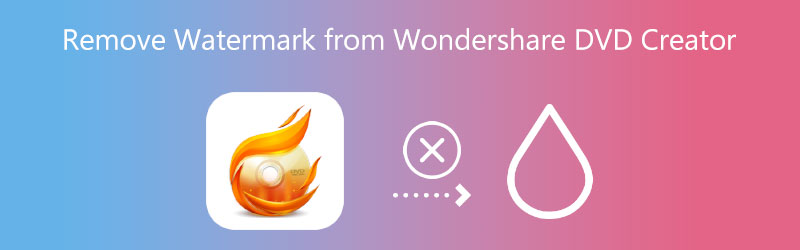
- 第 1 部分。 從 Wondershare DVD Creator 中刪除水印
- 第 2 部分。免費從 Wondershare DVD Creator 中刪除水印
- 第 3 部分。替代 DVD Creator:Vidmore DVD Creator
- 第 4 部分。 比較圖表
- 第 5 部分:關於從 DVD Creator 中刪除水印的常見問題解答
第 1 部分。 如何從 Wondershare DVD Creator 中刪除水印
1. Wondershare DVD 創作者
在我們翻轉和刻錄視頻文件之前,請確保程序已下載到您的桌面,並且已從產品的官方網站購買了高級版。您可以按照以下說明學習如何使用 Wondershare DVD Creator 而不會留下水印。
第1步:在程序完成下載到您的設備後選擇 Wondershare DVD Creator 圖標,以便您可以開始使用它。要將 DVD 轉換為視頻,請轉到主屏幕,單擊 更多 DVD 工具按鈕,然後按 DVD 轉視頻按鈕。
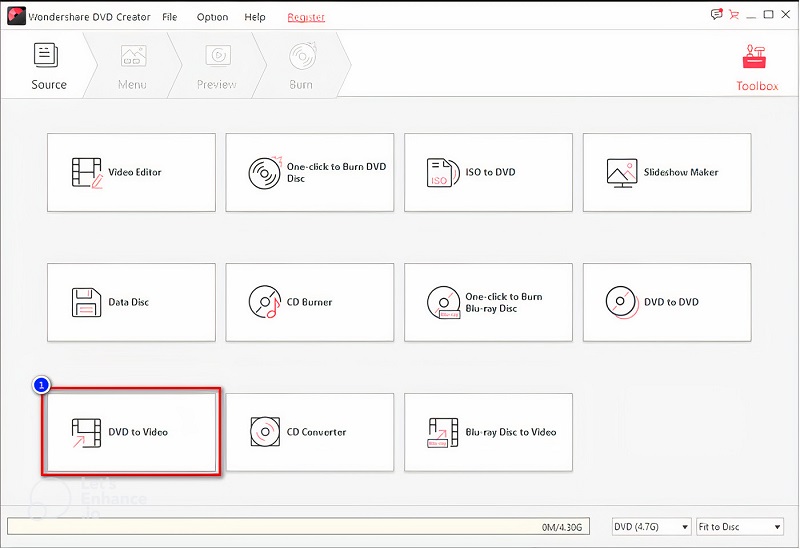
第2步:將磁盤插入設備後,轉到 新增DVD 菜單選項。在單擊之前選擇要從磁盤上撕下的視頻文件 載入DVD 按鈕。
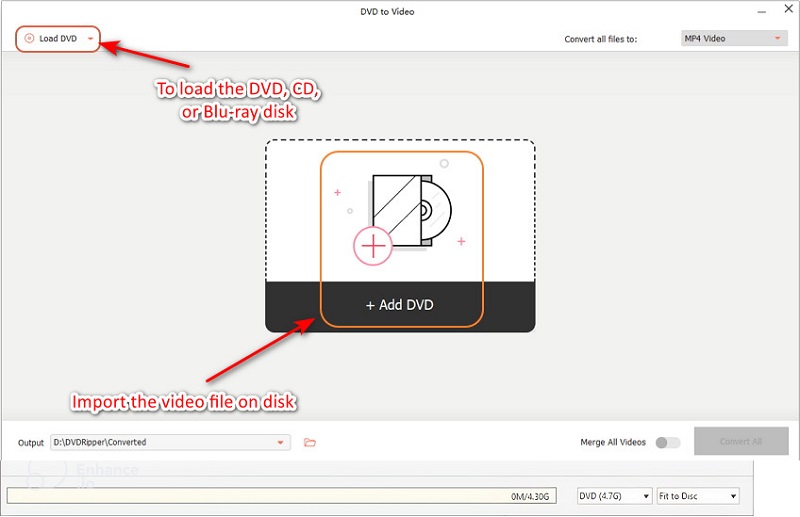
第三步:從單擊後出現的下拉菜單中選擇所需的文件類型 格式 按鈕,然後單擊 兌換 按鈕開始將電影複製到磁盤。
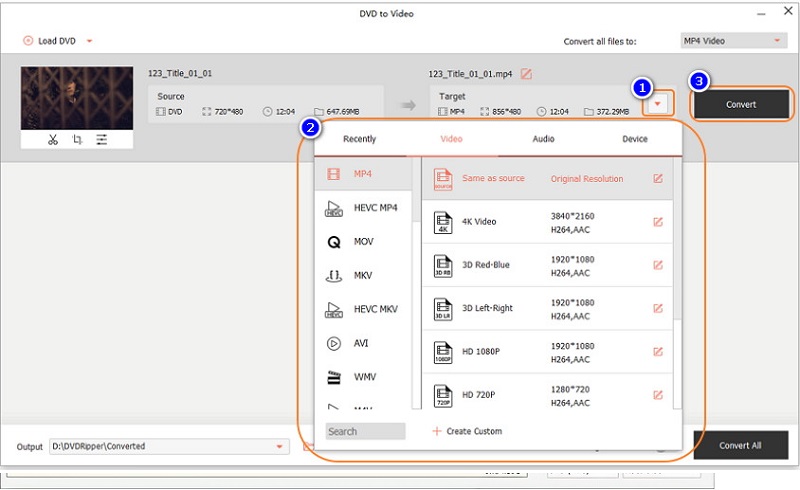
第 2 部分。免費從 Wondershare DVD Creator 中刪除水印
2. Vidmore 視頻轉換器
刪除 WonderShare DVD Creator 在最強大的程序的幫助下添加的水印, Vidmore視頻轉換.這是可以解決您的問題的獨特方法。這個專業工具可以像黃油一樣光滑地去除應用於翻錄的 DVD、CD 和藍光的水印。由於內置的特性和功能,以及它可以完成該過程的速度,更多的人可以在使用這個工具的同時享受自己。使用此程序,您可以快速有效地擦除電影中可能存在的任何水印。
它允許您在視頻上創建自己的水印。如果您想為您的電影添加自定義水印,您可以在您的計算機上創建一個然後添加它。當我們解釋如何去除 WonderShare DVD Creator 在您的電影上留下的水印時,您可以按照下面的後續步驟進行操作。我們通過提供有關如何刪除水印的說明來做到這一點。
第1步: 點擊獲取 Vidmore Video Converter 免費下載 在主頁上。要在您的設備上運行該軟件,您需要啟用啟動器。如果您成功完成了所有必要的步驟,您現在可以使用它了。
第2步: 由於軟件開始運行,你會看到上面的四個部分。點擊工具箱選項卡以查看 Vidmore 提供的其他編輯功能。然後,尋找 視頻水印去除劑.
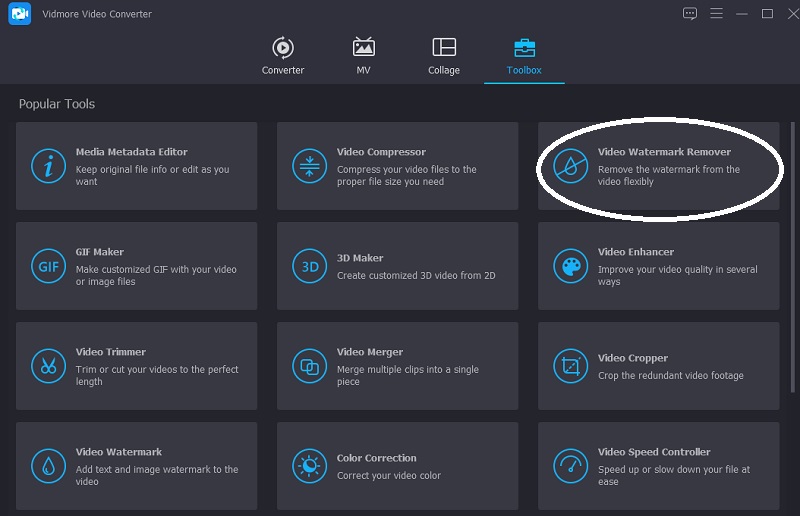
點擊 加 中間的符號。上傳您需要的視頻。

第三步:視頻出現在主屏幕上後,單擊 添加去水印區域.您將在視頻的上部看到一個框。要刪除水印,請找到放置水印的框。
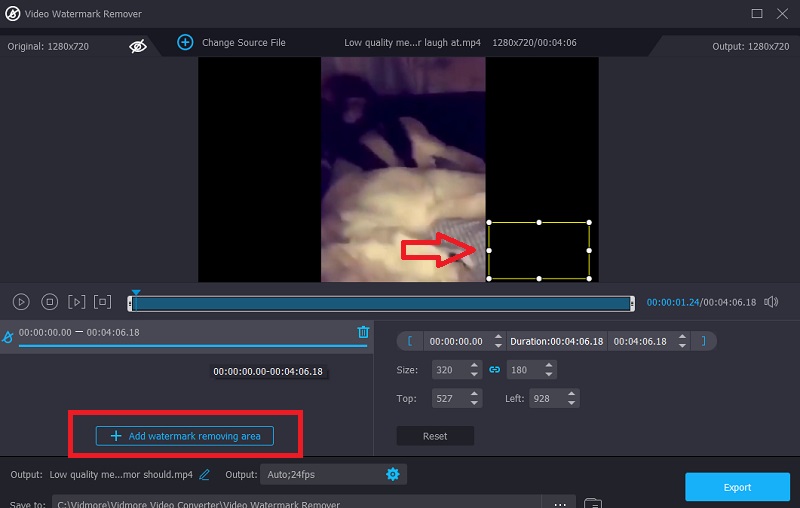
第4步:如果您完成了視頻水印的加蓋,請點擊 出口 按鈕。這就是你需要做的。
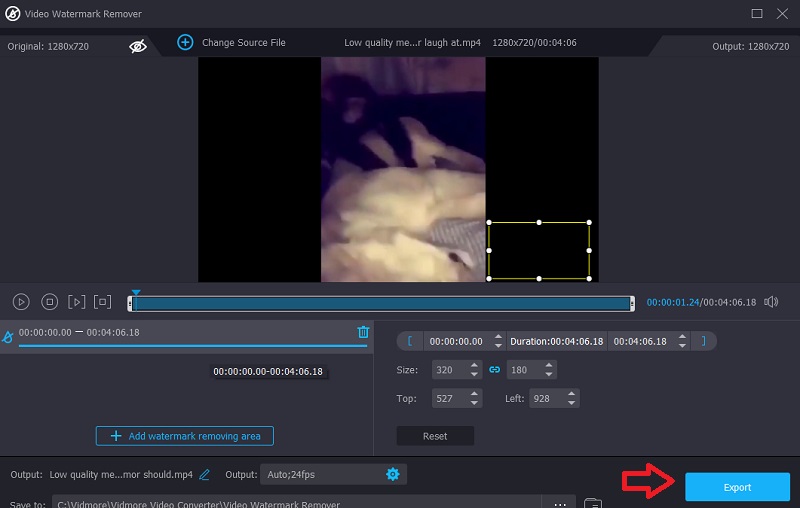
3. 媒體.io
Media.io 將從您上傳的視頻中去除水印。在仔細選擇要使用的水印後,該應用程序將讓您通過一個按鈕快速刪除它。在您決定使用哪個水印後,您就可以使用了。該程序可以編輯、減少水印數量、從視頻中刪除水印以及從電影和照片中刪除音頻。
第1步:進入主頁面後,點擊 選擇文件 按鈕並從文件列表中選擇要發布的視頻剪輯。
第2步:要去除水印所在的電影部分,請轉到菜單並選擇 添加區域.然後,使用循環工具。請記住,您可以覆蓋的水印數量不受任何方式、結構或形式的限制。
第三步:要去除水印,請單擊 去除水印 屏幕右上角的按鈕。
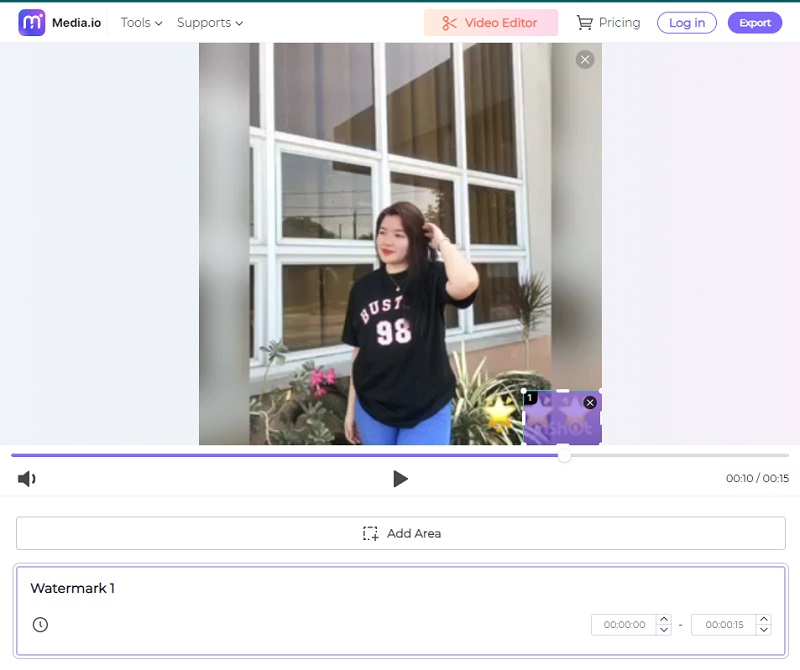
第 3 部分。替代 DVD Creator:Vidmore DVD Creator
4. Vidmore DVD 創作者
Wondershare DVD Creator 程序需要財務投資。儘管如此,用戶仍可能依賴其他軟件來翻錄和刻錄 DVD。這些程序可用。 Vidmore DVD燒錄 是這個概念的一個很好的例證。這是如何執行它的簡單說明。
第1步:您需要在您的設備上運行 DVD Creator。點擊 添加媒體文件 並上傳您的視頻。
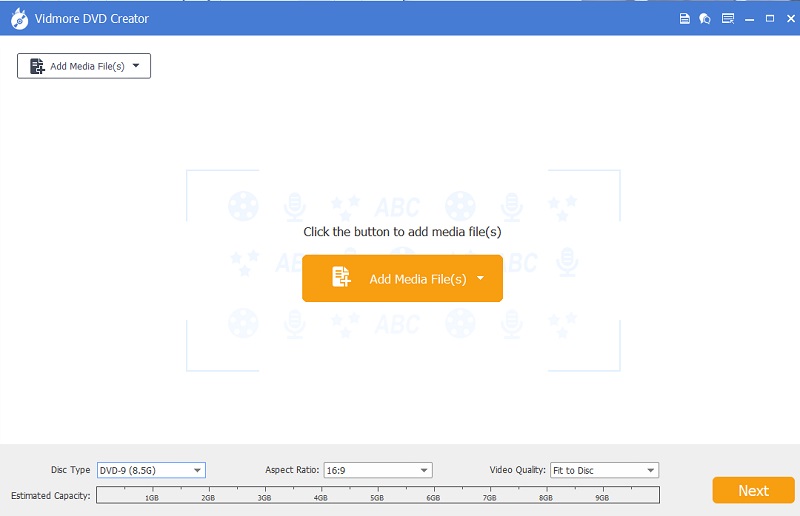
第2步:您可以通過點擊屏幕右側的一些按鈕來修改它。完成後,單擊 下一個 圖標。
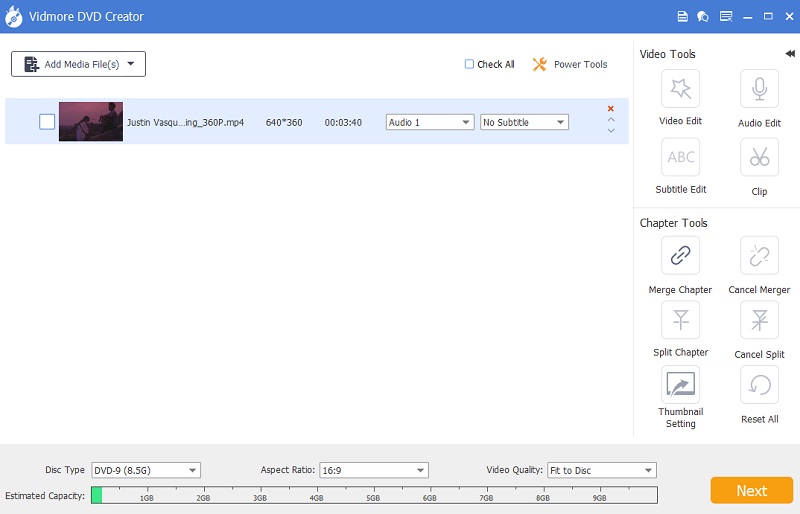
第三步:點擊後會出現一個新畫面 下一個 按鈕。您可以通過瀏覽下面的按鈕來添加或更改視頻的背景。如果您不進行其他修改,您可以點擊刻錄符號。
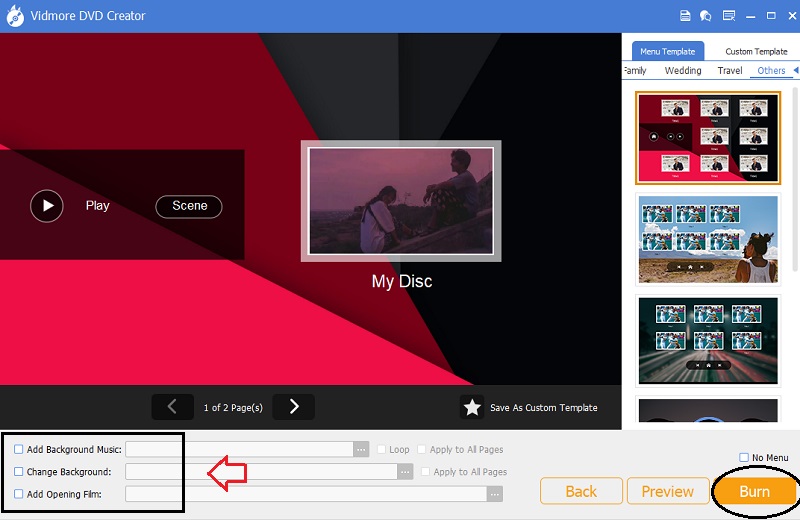
第 4 部分。 比較圖表
| 特徵 | Wondershare DVD Creator | Vidmore視頻轉換 | Media.io | Vidmore DVD燒錄 |
| 兼容 Windows 和 Mac | ||||
| 編輯功能 | ||||
| 簡單的界面 |
第 5 部分:關於從 DVD Creator 中刪除水印的常見問題解答
Wondershare DVD Creator 的高級計劃費用是多少?
您需要每年支付 $39.95 以獲得持續一年的會員資格,$55.95 獲得終身許可,$89.95 獲得多用戶許可。沒有選擇註冊一個月,如果您選擇支付一整年,您的會員資格將每年自動更新。
什麼時候去除水印是違法的?
美國版權法第 1202 條規定,未經所有者許可刪除水印是違法的。根據法律規定,未經所有者許可去除水印是違法的。未經他人許可,任何人不得更改屬於他人的東西。
我還能做些什麼來消除 Wondershare 水印?
您還可以使用視頻剪輯器來保存視頻中沒有水印的部分,而不是使用水印去除器。但是剪切視頻以消除水印並不是一個好主意,因為它會浪費大量的空間和幀。視頻質量可能會變差。
結論
我們現在有機會 刪除 Wondershare DVD 創作者的水印.我們可以在一些在線和離線可用的視頻水印去除器的幫助下做到這一點。但是,Vidmore Video Converter 是您可以使用的理想替代軟件。這是與 Wondershare DVD Converter 的 UI 截然不同的體驗。


